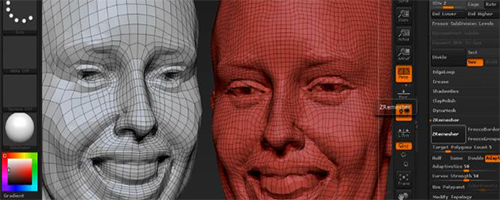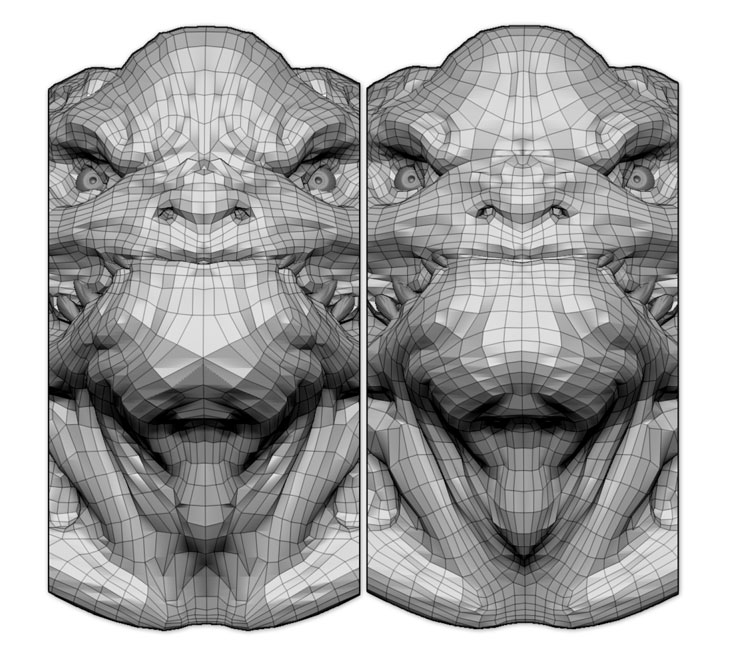O Guia Definitivo do ZRemesher no ZBrush: Otimização de Miniaturas de com Qualidade Profissional
Compartilhar
Ao modelar miniaturas de Dungeons & Dragons (D&D) no ZBrush, a criação de detalhes finos e formas orgânicas é essencial para capturar a essência dos personagens e monstros. Porém, esses detalhes podem criar uma topologia complexa e desorganizada, o que dificulta a impressão 3D e o uso eficiente do modelo em outras aplicações. É aqui que o ZRemesher se torna indispensável.
O ZRemesher é uma ferramenta poderosa que permite reorganizar a topologia de um modelo 3D, tornando-o mais limpo e funcional, sem sacrificar os detalhes. Neste guia, exploraremos como usar o ZRemesher para otimizar miniaturas de D&D, desde a configuração inicial até técnicas avançadas para resultados perfeitos.
O que é o ZRemesher?
O ZRemesher é uma funcionalidade automática no ZBrush que recria a malha de um modelo, gerando uma topologia mais uniforme e otimizada. Ele é amplamente utilizado para:
-
Otimização de malha: Reduzir o número de polígonos sem perder detalhes importantes.
-
Preparação para impressão 3D: Garantir que a malha esteja limpa e sem problemas estruturais.
-
Facilidade de escultura: Criar uma base organizada para esculpir detalhes adicionais.
-
Texturização eficiente: Fornecer uma topologia mais adequada para mapas UV e pintura digital.
Por que o ZRemesher é essencial na modelagem de miniaturas?
Ao criar miniaturas de RPG como D&D, cada detalhe importa. No entanto, uma topologia desorganizada pode levar a problemas durante a impressão 3D ou até mesmo comprometer a qualidade do modelo. O ZRemesher resolve esses problemas:
-
Melhora a qualidade da malha: Uma malha limpa resulta em modelos mais precisos para impressão.
-
Facilita a divisão de peças: Miniaturas frequentemente precisam ser separadas em partes para impressão, e uma topologia organizada torna esse processo mais fácil.
-
Reduz o tempo de renderização: Modelos otimizados são mais leves e rápidos de processar.
Passo a Passo: Como usar o ZRemesher
1. Preparando o Modelo
Antes de usar o ZRemesher, é importante garantir que o modelo esteja preparado:
-
Certifique-se de que todos os detalhes importantes estejam esculpidos.
-
Utilize o Dynamesh para corrigir possíveis buracos ou imperfeições na malha.
-
Salve uma cópia do modelo original para comparação e backup.
2. Acessando o ZRemesher
-
Vá até o menu Tool no lado direito do ZBrush.
-
Clique em Geometry e selecione a opção ZRemesher.
-
Ajuste as configurações desejadas (detalharemos isso na próxima seção).
3. Configurações Principais do ZRemesher
Target Polygon Count
Essa configuração determina o número aproximado de polígonos que o ZRemesher tentará alcançar. Para miniaturas:
-
Baixa resolução: Ideal para protótipos ou modelos base (~5.000 a 10.000 polígonos).
-
Alta resolução: Para modelos finais com muitos detalhes (~50.000 a 100.000 polígonos).
Adaptive Size
O controle Adaptive Size ajusta a distribuição dos polígonos com base na complexidade da malha:
-
Valor alto (100): Distribuição uniforme para modelos mais regulares.
-
Valor baixo (0): Foco em áreas detalhadas, ideal para miniaturas complexas.
Use Polygroups
Se o modelo estiver dividido em Polygroups, o ZRemesher manterá essas divisões. Isso é útil para separar partes da miniatura, como armaduras, armas e bases.
Keep Groups
Habilite essa opção para preservar as bordas entre Polygroups. Essencial para modelos com múltiplas seções.
Half, Same ou Double
Essas opções ajustam a densidade da malha:
-
Half: Reduz pela metade o número de polígonos.
-
Same: Mantém a mesma densidade.
-
Double: Dobra o número de polígonos.
4. Aplicando o ZRemesher
Após configurar as opções, clique em ZRemesher. O processo levará alguns segundos ou minutos, dependendo da complexidade do modelo. Após a conclusão:
-
Examine o modelo para garantir que os detalhes foram preservados.
-
Compare a nova malha com o modelo original para verificar melhorias na topologia.
Técnicas Avançadas com o ZRemesher
1. Uso de ZRemesher Guides
Os ZRemesher Guides permitem controlar manualmente o fluxo da topologia. Para usá-los:
-
Selecione o pincel ZRemesher Guide Brush.
-
Desenhe linhas sobre o modelo para indicar o fluxo desejado.
-
Aplique o ZRemesher e observe como a topologia segue os guias.
Essa técnica é ideal para modelos com áreas específicas que exigem controle detalhado, como rostos ou articulações.
2. Combinação com Project All
Se o ZRemesher simplificar demais a malha, use o Project All para recuperar detalhes:
-
Duplique o modelo original.
-
Aplique o ZRemesher na cópia.
-
Ative ambos os modelos e use Project All para transferir os detalhes do original para a nova malha.
3. Retopologia Manual com ZRemesher
Para controle total, use o ZRemesher como ponto de partida e ajuste a topologia manualmente:
-
Aplique o ZRemesher para criar uma base.
-
Use o ZModeler Brush para editar polígonos, adicionando loops ou removendo vértices desnecessários.
Aplicações do ZRemesher em Miniaturas de D&D
1. Personagens
Ao modelar heróis ou vilões, o ZRemesher ajuda a:
-
Criar malhas suaves para roupas e armaduras.
-
Manter detalhes faciais precisos, como cicatrizes ou expressões.
-
Preparar o modelo para texturização eficiente.
2. Criaturas e Monstros
Para monstros detalhados, como dragões ou demônios:
-
Use o ZRemesher para otimizar partes complexas, como asas e garras.
-
Combine com Polygroups para separar diferentes seções do corpo.
3. Acessórios e Bases
-
Otimize armas, escudos e outros itens decorativos.
-
Melhore a topologia de bases detalhadas, como terrenos rochosos ou cobertos por grama.
Dicas para Maximizar o Uso do ZRemesher
-
Teste diferentes configurações: Cada modelo é único, então experimente variações de densidade e Polygroups.
-
Use referências de miniaturas reais: Isso ajudará a decidir quais áreas precisam de mais detalhes.
-
Combine com outros recursos do ZBrush: Ferramentas como Dynamesh e Polypaint funcionam perfeitamente com o ZRemesher.
-
Pense na impressão 3D: Certifique-se de que a malha esteja fechada e sem buracos para evitar problemas na impressão.
Conclusão: Aprenda Mais com Nosso Curso de Modelagem 3D
O ZRemesher é uma ferramenta essencial para modeladores de miniaturas que buscam qualidade e eficiência. Com ele, você pode criar modelos otimizados para impressão 3D, garantindo que cada detalhe seja capturado com perfeição.
Se você quer dominar o ZBrush e aprender todas as técnicas avançadas para modelagem de miniaturas de D&D, nosso curso de Modelagem 3D é a escolha certa. Inscreva-se agora e eleve suas habilidades para o próximo nível!